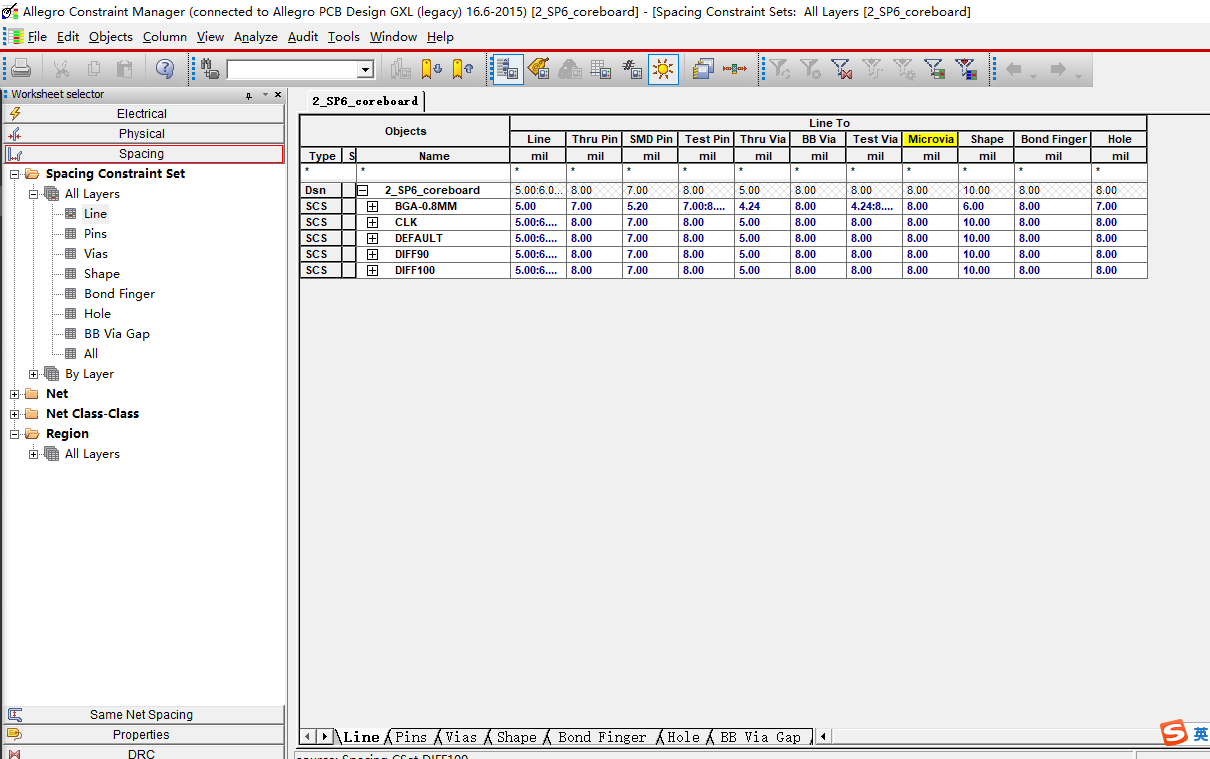在画PCB中,好的规则能够帮你更好的布局布线,以及更好的检查出图纸的错误。但是初学者又不能够很好的设置规则。正所谓站要在巨人的肩膀上做事情。所以我一般都是通过导出网络上画的比较好的图,将他的规则导出,然后复用到我的图纸上,嘻嘻。
比如:这是一个还没有设置的规则:


这是设置好规则的CM约束管理器

 要怎么导出规则呢?
要怎么导出规则呢?
导出配置:File -Export -Parameters




在Output file name填写上导出路径。
勾选要保存的选项,选择要保存的位置,点击Export就可以导出配置了。


导出别人的图一般不导出Text Size.
导入配置:File -Import -Parameters


选择要导入的文件,点击Import就行了 综上:可以复用大牛图纸的电气规则和图纸参数应用到自己的PCB图纸中,来提高画图的效率与正确性!!
参考文献:allegro PCB Editer导出配置和导入配置
文章规则链接:链接:https://pan.baidu.com/s/1in4fClhq7nWPk2dwTY41cA
提取码:j17p
比如:这是一个还没有设置的规则:

这是设置好规则的CM约束管理器

导出电气规则
1.打开一张网络上别人画好的图纸,打开他的规则管理器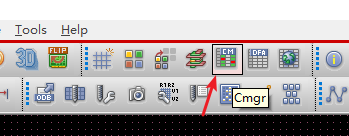
2.点击File --- Export --- Constraints。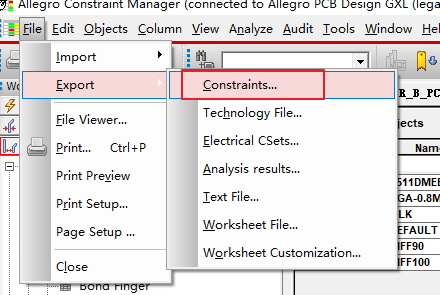
3.将导出的规则文件保存一下。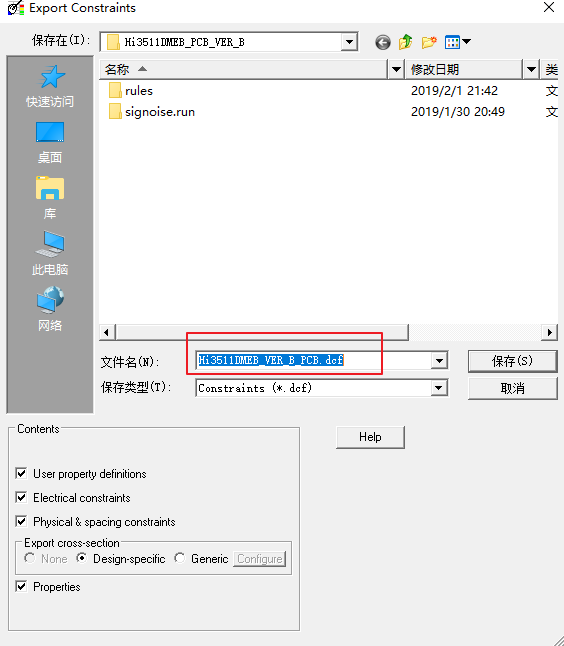
导入电气规则
1.打开自己的PCB图纸,点击File --- import --- Constraints。上面这个是电气规则,还有一个参数也可以复用。即allegro PCB Editer使用的时候不会自动保存当前的设置,每次打开都要重新设置网格间距和各种颜 {MOD},现在可以通过导出配置来保存配置了。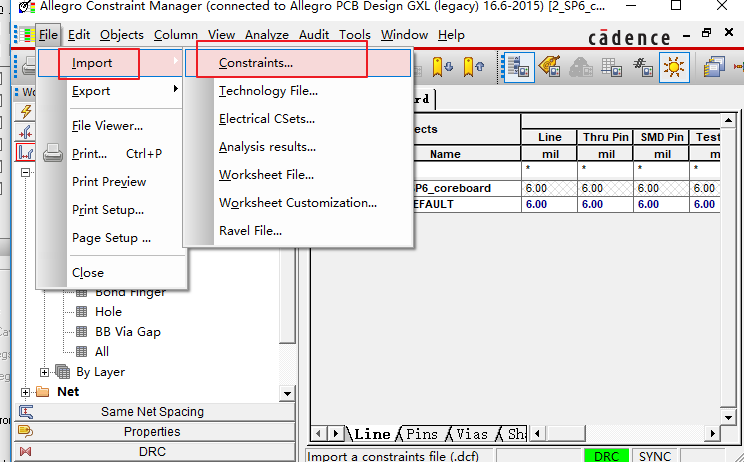
2.打开别人图纸的规则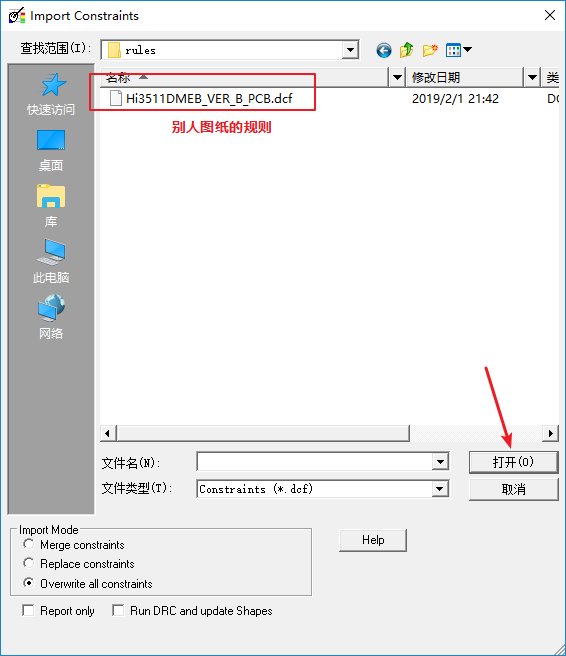
3.导入后,你的CM规则管理器的规则就和别人图纸的一样了,不过规则这东西基本通用的,然后你再根据自己的需要去改改就行。
4.导入成功后,他的弹出一个约束差异报告,告诉你与你原来规则有哪些差异。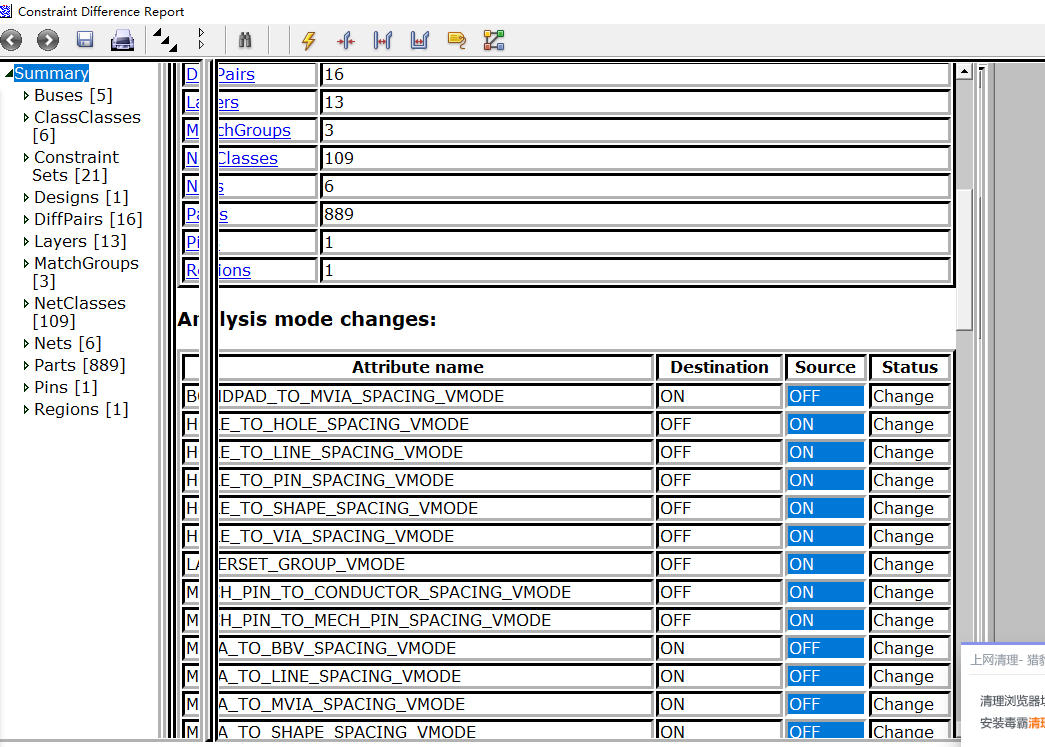
导出配置:File -Export -Parameters


在Output file name填写上导出路径。
勾选要保存的选项,选择要保存的位置,点击Export就可以导出配置了。

导出别人的图一般不导出Text Size.
导入配置:File -Import -Parameters

选择要导入的文件,点击Import就行了 综上:可以复用大牛图纸的电气规则和图纸参数应用到自己的PCB图纸中,来提高画图的效率与正确性!!
参考文献:allegro PCB Editer导出配置和导入配置
文章规则链接:链接:https://pan.baidu.com/s/1in4fClhq7nWPk2dwTY41cA
提取码:j17p